
トラックはどうやって走るの?本日、PHP エディター Xiaoxin が AE を使用したトラック アニメーションの作成に関するチュートリアルを提供します。このチュートリアルでは、AE を使用してリアルなトラック走行アニメーション効果を作成する方法を詳細に分析します。 AE でトラックを動かす方法を知りたい場合は、この記事を読み続けてください。このプロジェクトを段階的にガイドします。
1. AEを開き、準備したマテリアルをAEにインポートします(インポートされた小型トラックのホイールとボディは分離する必要があります)(図に示すように)プロジェクトエリアの空白スペースをダブルクリックします。ソースファイルをインポートしてプルするだけです。
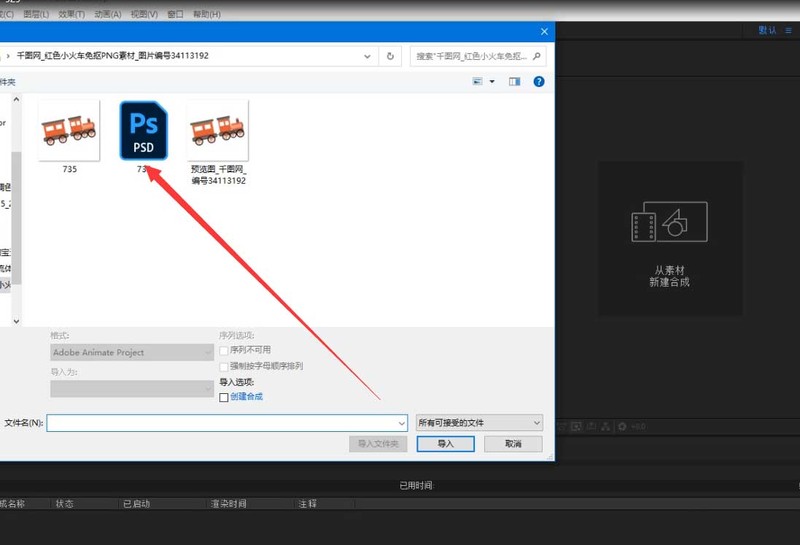
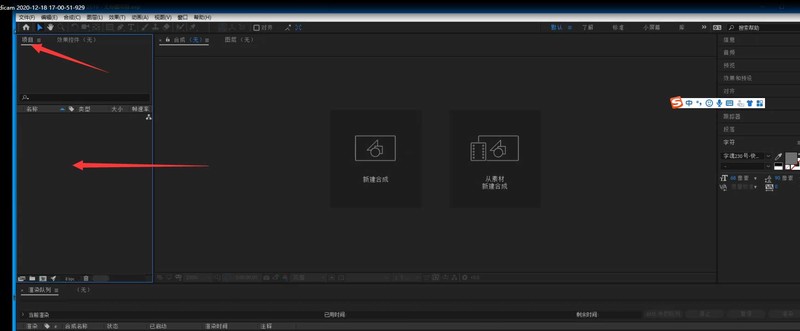
2. ソースファイルレイヤーをインポートするには、 - コンポジション - レイヤーサイズの維持 - レイヤースタイルをマテリアルに結合 - OK を選択します。
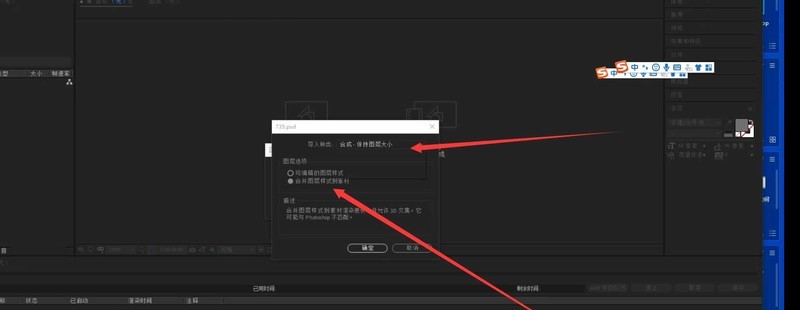
3. プロジェクト - 右クリック - 新しいコンポジションを作成 - (コンポジション 1 に名前を付ける)。合成時間を 5 秒に設定します (カスタマイズ可能)

1) 合成するソース ファイル (つまり、画像 735) をダブルクリックします
2) コピーするすべてのレイヤー Ctrl+C に戻ります (合成 1) Ctrl +V で貼り付けます。
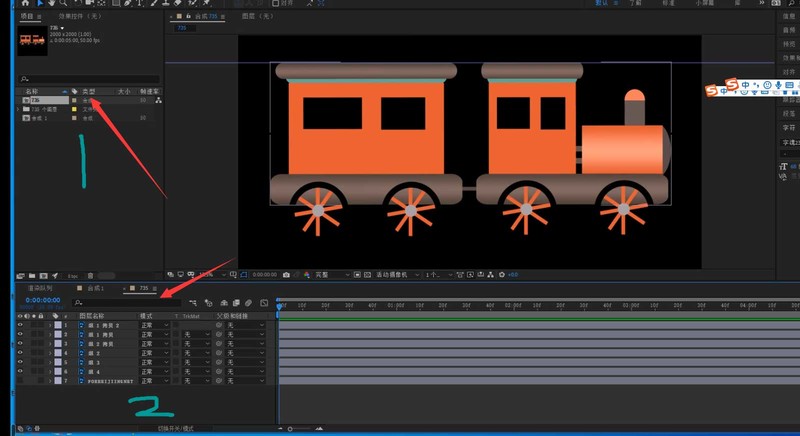
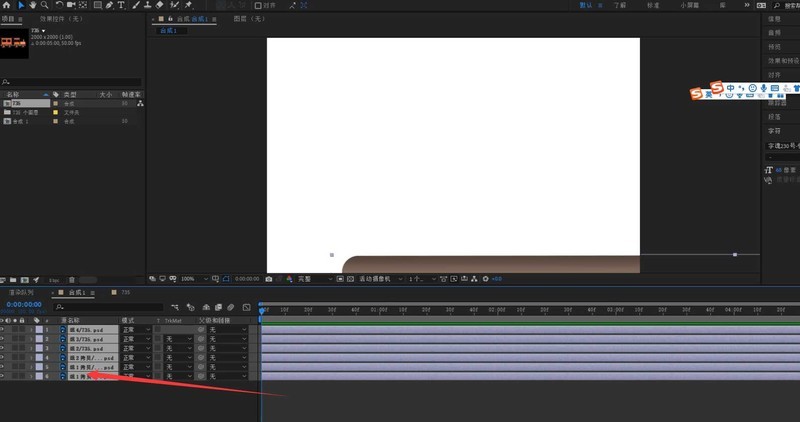
4. 合成 1 で、すべての車のホイール レイヤーを選択し、ボディに接続します (図のように) マウスをドラッグするか、自分で選択します。
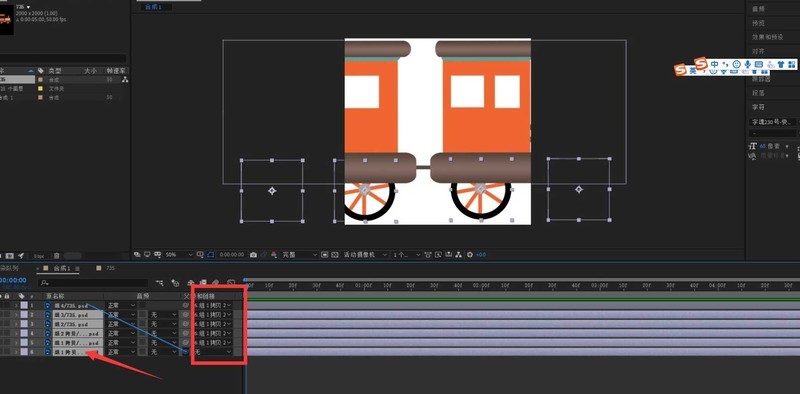
5. ボディを選択し、適切な比率にズームインおよびズームアウトします。
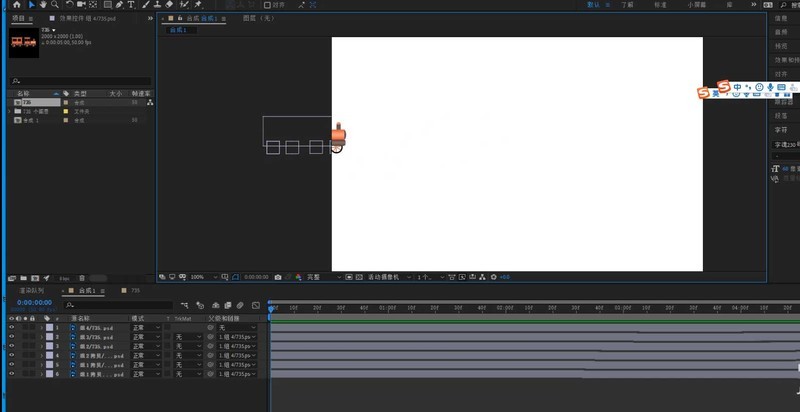
6. すべてのホイールを選択し、R キーを押したままにします。図に示すように回転または検索して、回転を表示します。そして0秒の位置にキーフレームを追加します。次に、目的の位置に回転キーフレームを追加します (回転周期を調整します)。
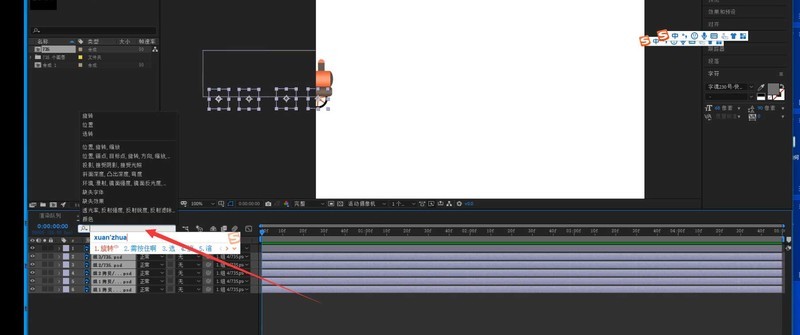
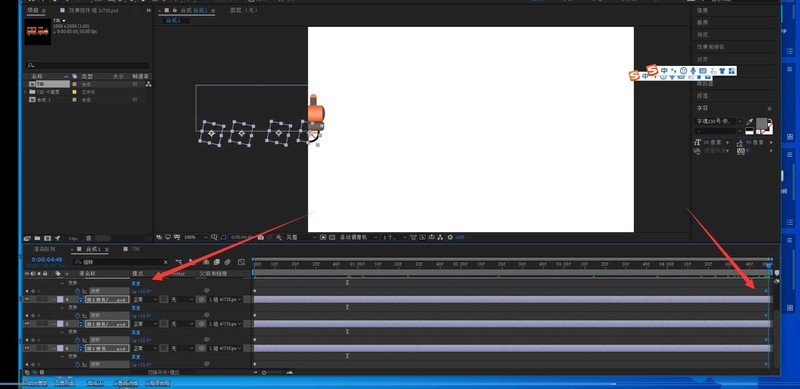
7. ボディの 0 秒目に位置キー フレーム P をマークします。必要な位置に移動し、位置キーフレームを押します (そして体の位置を調整します)。
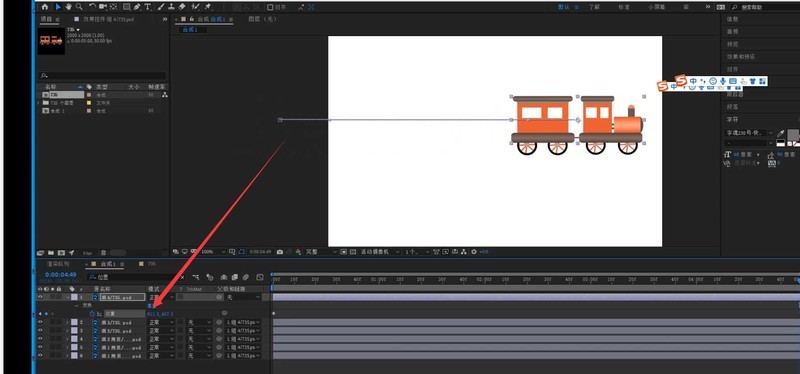
8. スペースバーを押してプレビューします。ホイールの回転が遅すぎる場合は、手順 7 に戻って回転周期を調整し、保存します。
以上がAE で走る小型トラックのアニメーション効果を作成する方法 AE でトラックをアニメーション化する方法の詳細内容です。詳細については、PHP 中国語 Web サイトの他の関連記事を参照してください。